QQ实名注册修改全攻略:轻松掌握实名认证信息的注销与更改
2024-01-29
如何设置Win7开机自动连接宽带
近期,一些Win7用户反馈每次开机都需要手动点击宽带连接才能上网,觉得非常麻烦。为了解决这个问题,我们可以设置电脑在开机时自动连接宽带。以下是具体的操作步骤:
在计算机图标上鼠标右键,弹出的快捷菜单单击“管理”命令。
在控制台树(左侧窗口)右击“任务计划程序”,打开的菜单单击“创建基本任务”。
进入“创建基本任务向导”界面,输入任意名称,单击“下一步”继续。
在任务触发器界面选择“当前用户登录时”,单击“下一步”继续。
在操作界面选择“启动程序”,单击“下一步”继续。
在程序或脚本文本框中键入“%windir%\system32\rasphone.exe -d 宽带连接”,单击“下一步”继续。
弹出以下提示对话框,单击“是”。
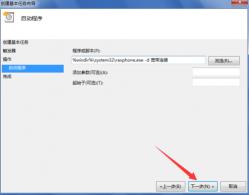
单击“完成”按钮。
在控制台树窗口展开“任务计划程序”,单击“任务计划程序库”,右击创建好的任务计划名称,弹出的菜单点击“属性”命令。
打开属性窗口,切换到“触发器”选项卡,单击“编辑”按钮。
弹出编辑触发器对话框,在高级设置选项中勾选“延迟任务时间”,在框中输入“3秒”,单击两次“确定”按钮。
打开宽带连接,在界面中单击“属性”按钮。
在宽带连接属性窗口中单击“选项”标签,在拨号选项栏中将“连接时显示进度”和“提示名称、密码和证书等”的复选框去掉,单击“确定”按钮。
以上就是Win7系统下设置开机自动连接宽带的详细方法。按照这些步骤操作后,电脑开机后将自动连接宽带,无需再手动点击宽带连接。希望这个方法能解决大家的困扰,并带来便利。同时也可以参考《巧妙设置让win7一开机就自动连网》这篇文章来获取更多帮助。
免责声明:本站所有作品图文均由用户自行上传分享,仅供网友学习交流。若您的权利被侵害,请联系我们
标签:开机自动宽带连接
相关文章
2024-01-29
2024-01-29
2024-01-29
2024-01-29
2024-01-28
2024-01-28
2024-01-28
2024-01-28
2024-01-28
2024-01-28
2024-01-28
2024-01-28
2024-01-28
2024-01-28
2024-01-28
站长推荐
煎黄花鱼的家常做法:轻松制作香脆金黄的美味佳肴
酿豆腐泡:简单又美味的家常菜肴
蜂蜜柠檬茶:自制健康美味饮品
家常面条做法大全:轻松烹饪美味的家常面条
沙姜鸡的做法:美味诱人的家常菜肴
简单易上手的pasta做法:美味又健康的意面制作指南
轻松制作高颜值镜面蛋糕,让你的甜品更加梦幻诱人!
白灼基围虾:鲜嫩美味,营养满分
熘肉段的制作:东北经典美食的完美复刻
牛奶炖香菇:简单又美味的甜品制作教程
盐焗鸡蛋:家常美味,轻松制作
牙签肉的制作秘诀:家常做法,轻松享受美味
如何制作香卤熏鱼:马鲛鱼与醇厚卤汁的完美结合
砂锅豆腐:暖心暖胃的家常美味
虾酱空心菜:家常餐桌上的美味传奇